Kuidas kuvada monitori ekraanil klaviatuuri
Klaviatuur on arvuti üks haavatavamaid osi. See moodustab suurima osa riketest, kuna enamasti rikuvad kasutajad selliseid ohutussoovitusi nagu arvuti taga mitte söömine. Tulemuseks on puru, vee ja muude vedelike sattumine seadmele ning raskete esemete (näiteks kruus või taldrik) allakukkumisest tingitud mehaanilised vigastused, mis võivad seda kõige ebasobivamal hetkel kahjustada. Õnneks on Windowsi loojad selliste juhtumite eest hoolt kandnud, kui tekib rike ja kasutajal on vaja kiiresti mingi tekst trükkida – klaviatuuri saab ekraanile kuvada ning seda saab juhtida hiire või puuteplaadiga.

Artikli sisu
Kuidas monitori ekraanil klaviatuuri aktiveerida
Sõltuvalt selle kahjustuse astmest on monitori aktiveerimiseks kolm erinevat viisi. Mida hullem on rike, seda rohkem tuleb võtta meetmeid.
Kolm võimalust klaviatuuri kuvamiseks ekraanil
Neist esimest, kõige pikemat, kasutatakse juhtudel, kui seade on täiesti rikkis. Teine on kitsamalt sihitud, kuna see sobib ainult Windows 8 kasutajatele ja sisaldab hääleassistenti.Kolmas on kõige lihtsam, kuid selle tööks on vaja vähemalt mitut klahvi.
- Järgige teed "Start" - "Juhtpaneel" - "Kõik juhtnupud" - "Juurdepääsetavus" - "Lülita sisse ekraaniklaviatuur".
- Lülitage hääleassistent sisse ja dikteerige fraas "Ekraaniklaviatuur", et seda Internetist otsida. Kopeerige need kaks sõna. Liigutage hiirekursorit piki ekraani paremat serva ülalt alla ja valige ilmuvate ikoonide hulgast see, millel on suurendusklaasi kujutis. Ilmub otsinguriba, kuhu peaksite kopeeritud fraasi kleepima. Jääb üle vaid leitud valikute hulgast endale vajalik valida.
- Hoidke all klahvikombinatsiooni Win+R ja sisestage ilmuvale reale lühend OSK.
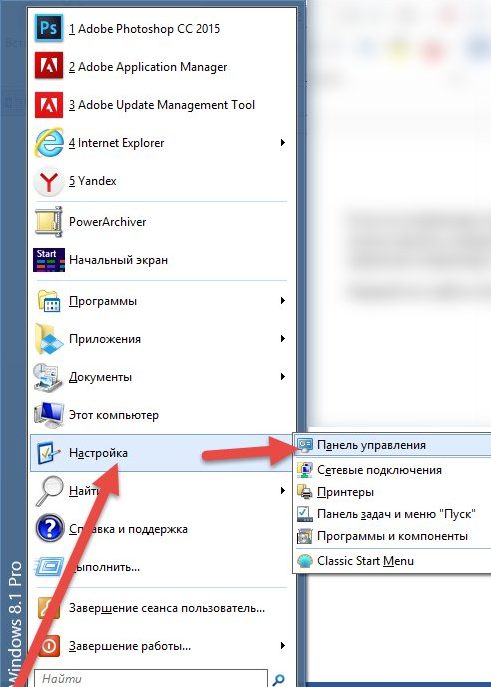
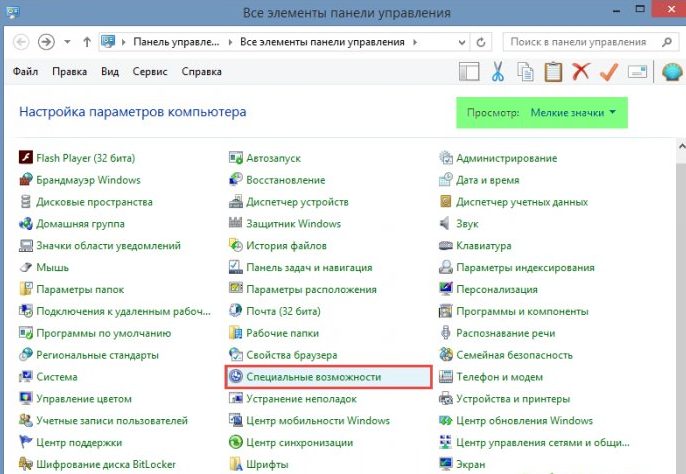
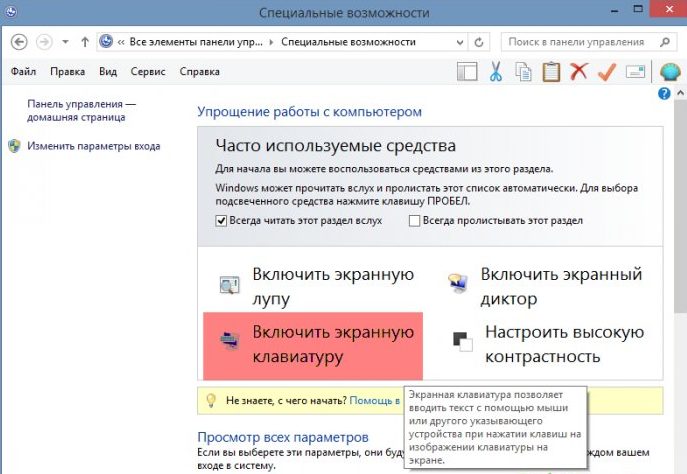
Kuidas lubada monitoril klaviatuuri sõltuvalt OS-ist
Eelmised meetodid, arvestamata teist, on suhteliselt universaalsed. Alljärgnev võtab arvesse Windowsi operatsioonisüsteemi iga versiooni, alates XP kuni 8, eripära.
Windows XP
Selle süsteemi kasutajad peavad täitma järgmised sammud:
- Klõpsake vasakus alanurgas nuppu "Start" (või Windowsi logoga nuppu, kui see töötab);
- hõljutage kursorit rea "Kõik programmid" kohal;
- leidke kaust "Standardne";
- valige selles alamkataloog "Erifunktsioonid";
- Viimane samm on klõpsata ekraaniklaviatuuri rakendusel.
Windows 7
Selles süsteemis on tee vajaliku rakenduseni täiesti sama, mis XP versioonil. Kuid lisaks sellele on võimalik kasutada Start-menüü alumisel real asuvat kiirotsingut, kuhu sisestatakse vastav fraas.
VIIDE. Sõltuvalt klahvide funktsionaalsusest saate selle ise sisestada või kasutada häälabilist, kui see on saadaval, nagu meetodi 2 puhul.
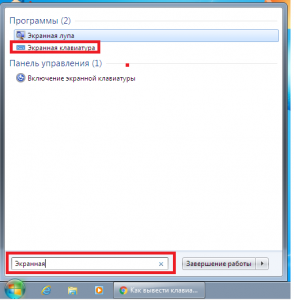
Windows 8
Kuna see süsteem töötati välja ka puutetundlike seadmete jaoks, on ekraaniklaviatuur vaikimisi tarkvarapaketis ja asub loendi "Kõik rakendused" jaotises "Juurdepääsetavus". Lisaks saate selles OS-is siiski juhtpaneeli või otsinguriba kaudu soovitud jaotisse minna.
Klaviatuuri kohandamine
Nagu varem mainitud, tuleb seda rakendust juhtida hiirekursori või puuteplaadi abil.
VIIDE. Kui peate sooritama toimingu, mis nõuab kahe klahvi kombinatsiooni, vajutage esmalt juhtklahvi ja seejärel tähe- või numbriklahvi. Näiteks kui lause peab algama suure tähega, vajutage esmalt tõstuklahvi ja seejärel soovitud tähte.
Kuna hiire või puuteplaadiga trükkimine on seotud paljude ebamugavustega, hoolitsesid rakenduste arendajad selle eest, et neid võimalikult palju siluda. Ekraanil kuvatava klaviatuuri kasutamise mugavamaks muutmiseks saate reguleerida seadeid, mis hõlmavad järgmist:
 Helikinnitus – kui see funktsioon on valitud, kostub iga nupuvajutusega helisignaal.
Helikinnitus – kui see funktsioon on valitud, kostub iga nupuvajutusega helisignaal.- Luba numbriklahvistik – selle eesmärk on sarnane Num lock klahviga, aktiveerides täiendava külgmise numbriklahvistiku.
- Ekraaniklaviatuuri kasutamine – sisaldab kolme valikut. Esimene neist, “klahvivajutused”, on vaikimisi ja hõlmab teksti sisestamist, vajutades otse kursori soovitud tähele. Teine, "Hiir üle" ei vaja klõpsamist, peate lihtsalt viima kursori vajaliku võtme alale ja ootama teatud aja (saab ka valida). Kolmas, "klahvide skannimine", võimaldab poolautomaatset tippimisrežiimi.Esiteks, teatud sagedusel, seda ka reguleeritakse, arvuti valib horisontaalse joone. Niipea kui skannimine on jõudnud vajalikuni, klõpsate hiirega või vajutate tühikuklahvi (sobivama valiku saate ise valida), seejärel toimub sama protseduur ka tähe valikuga.
- Teksti ennustamine on peaaegu sarnane nutitelefonide T9 funktsiooniga, esimeste tähtede sisestamisel näitab programm vihjeid, mille hulgast saab valida sõna, mida soovite sisestada.
Looge kiireks juurdepääsuks otsetee
Ekraanil kuvatavale klaviatuurile kiirema juurdepääsu tagamiseks saate luua selle otsetee oma töölaual. Selleks on kaks võimalust.
- Esimene on paremklõpsake rakenduse ikoonil, valige "kopeeri", seejärel minge töölauale, paremklõpsake tühjal alal ja valige "kleebi otsetee".
- Teine on pärast rakendusel paremklõpsamist, hõljutage kursorit rea "Saada" kohal ja valige "Töölaud".






